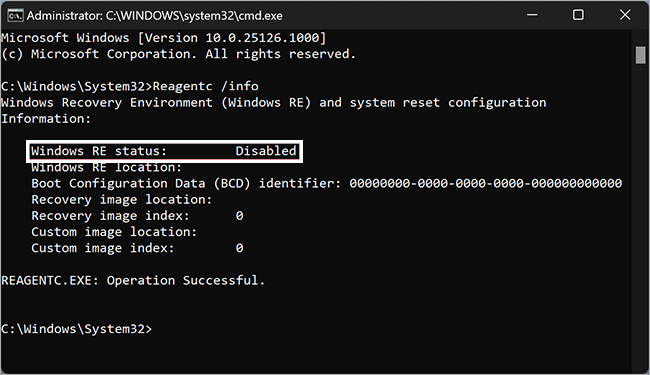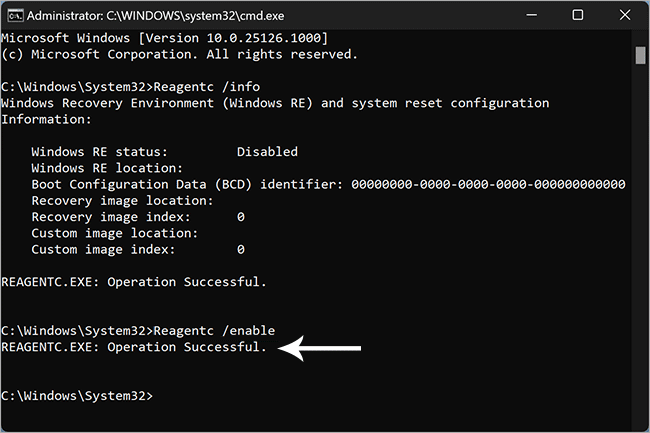Cara Mengaktifkan Lingkungan Pemulihan Windows di Windows 11 atau 10
Artikel tulisansamsul ini akan menunjukan bagaimana cara mengaktifkan Lingkungan Pemulihan Windows di Windows 11 atau 10. Reset PC ini adalah fitur pemulihan lanjutan Windows 11 dan 10. Kamu bisa mengatur ulang atau menginstal ulang penginstalan Windows 11/10 menggunakan fungsi ini tanpa harus kehilangan data.
Tetapi, baru-baru ini saya mencoba mereset PC, namun saya gagal. Pesan lengkap yang muncul di layar adalah “Tidak dapat menemukan lingkungan pemulihan. Masukkan instalasi Windows atau media pemulihan Anda dan mulai PC Anda dengan media tersebut”.
Apa itu lingkungan pemulihan Windows ?
Lingkungan pemulihan Windows dirancang oleh Microsoft yang membantu dalam pemecahan masalah dan memperbaiki masalah startup umum. Secara default, lingkungan pemulihan Windows diaktifkan di semua edisi Windows 11 dan 10. Menggunakan alat ini, seseorang bisa membangun kembali dan memperbaiki bootloader, menambahkan instalasi Windows baru ke menu boot, memulihkan sistem operasi Windows ke tanggal sebelumnya dengan bantuan dari titik pemulihan yang dibuat sebelumnya, memulihkan gambar Windows, dan masih banyak lagi.
Jika kamu menggunakan Windows 11, kamu bisa mengakses fungsi “Reset PC ini” dengan menavigasi ke Pengaturan > Sistem > Pemulihan. Sedangkan pada Windows 10, kamu bisa mengunjungi Pengaturan > Update & Security > Recovery.
Jika kamu mencoba mengatur ulang PC dan melihat pesan “Tidak dapat menemukan lingkungan pemulihan. Masukkan instalasi Windows atau media pemulihan Anda dan mulai ulang PC Anda dengan media”, kemungkinan karena lingkungan pemulihan dimatikan atau hilang pada Windows kamu.
Kabar baiknya, kamu bisa dengan cepat mengaktifkan Lingkungan Pemulihan Windows di Windows 11 atau 10 untuk memperbaiki kesalahan ini.
Dalam panduan ini, kita akan memandu kamu melalui langkah-langkah untuk mengaktifkan Lingkungan Pemulihan Windows di Windows 11 dan 10.
Cara mengaktifkan Lingkungan Pemulihan Windows di Windows 11 dan 10
Untuk mengaktifkan Lingkungan Pemulihan Windows pada PC Windows 11 atau 10, gunakan langkah-langkah ini:
1. Buka Command Prompt sebagai administrator.
2. Di jendela Command Prompt yang ditinggikan, ketik yang berikut ini dan akhiri dengan tombol Enter pada keyboard untuk mengetahui apakah lingkungan pemulihan diaktifkan atau dimatikan.
Reagentc /info
Selain bidang status Windows RE, kamu bisa melihat apakah Lingkungan Pemulihan Windows diaktifkan atau dimatikan pada mesin Windows 11 atau 10. Jika dimatikan, maka kamu harus mengizinkannya. Untuk itu, gunakan langkah-langkah berikut.
3. Ketik dan salin perintah berikut dan tekan Enter:
Reagentc /enable
Setelah kamu menyelesaikan langkah-langkahnya, sebuah pesan akan muncul pada prompt perintah “REAGENTC.EXE: Operasi berhasil”. Itu berarti Lingkungan Pemulihan Windows sekarang sudah berhasil diaktifkan di PC kamu.
Sekarang, keluar dari jendela Command Prompt dan setel ulang instalasi Windows 11 atau 10 kamu lagi. kali ini, kamu seharusnya tidak mendapatkan pesan kesalahan.
Lebih banyak sumber daya Windows
Untuk artikel yang lebih bermanfaat, cakupan, dan jawaban atas pertanyaan umum tentang Windows 10 dan Windows 11, kunjungi sumber daya berikut:
Windows 11 di Tulisan Samsul - Semua yang harus kamu ketahui
Bantuan, tips, dan trik Windows 11
Windows 10 di Tulisan Samsul - Semua yang harus kamu ketahui